
Amazon FreeTime is zonder twijfel de meest geavanceerde en gebruiksvriendelijke tool voor ouderlijk toezicht die beschikbaar is voor tablets. Hier leest u hoe u het instelt, toegang krijgt tot de enorme FreeTime Unlimited-mediabibliotheek en tijdslimieten instelt voor uw kinderen.
Wat is FreeTime?
VERWANT: Hoe u uw iPad of iPhone voor kinderen kunt vergrendelen
FreeTime is de Amazon-versie van ouderlijk toezicht. Het komt op de Fire Tablets van Amazon, maar het is ook beschikbaar in de Google Play Store ook voor vrijwel elke Android-telefoon of -tablet. Hieronder bespreken we hoe u ze allemaal instelt.
In tegenstelling tot andere ouderlijk toezicht, zoals die beschikbaar zijn op de iPad, gaat FreeTime niet alleen over het vergrendelen van een kind in één app, het vergrendelen van andere apps of het voorkomen dat ze toegang krijgen tot het configuratiescherm van het apparaat. FreeTime herstelt het apparaat meteen en verandert het in een volledig zelfstandige en kindvriendelijke tablet met een gebruiksvriendelijke interface, een volledig aparte app-lijst speciaal voor het kind en individuele profielen, zodat elk kind in uw huishouden zijn eigen eigen op de leeftijd afgestemde dashboard: de peuter kan peutervriendelijke games en voorleesapps hebben en de middelbare scholier kan bijvoorbeeld meer geavanceerde games en een eigen mediabibliotheek hebben.
Verder met de toevoeging van het zeer goedkope FreeTime onbeperkt ($ 2,99 per maand voor één kind, of $ 6,99 voor een heel gezin met een Amazon Prime-account), krijg je toegang tot een enorme bibliotheek met met de hand samengestelde films, televisieshows en boeken die voortdurend worden bijgewerkt en die geen extra inspanning van de ouders om te onderhouden of te cureren.
FreeTime instellen op een niet-Fire Android-apparaat
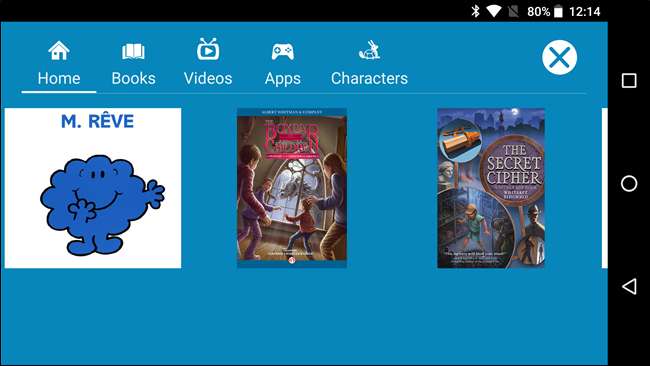
Omdat FreeTime in het systeem is ingebakken op de Fire Tablets van Amazon, is er geen installatie vereist - u hoeft alleen maar te beginnen en aan de slag te gaan met het instellen van profielen. Dat geldt niet voor andere Android-apparaten, omdat je een semi-langdurig installatieproces moet doorlopen om hetzelfde effect te krijgen. Hier is wat je moet doen. (Als je een Fire-tablet hebt, ga dan naar het volgende gedeelte van dit artikel.)
Ga eerst naar de Google Play Store en installeer de FreeTime-app op het betreffende Android-apparaat. Eenmaal geïnstalleerd, ga je gang en start je FreeTime en log je in op je Amazon-account.
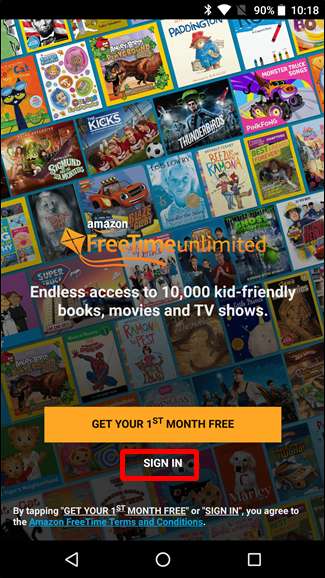
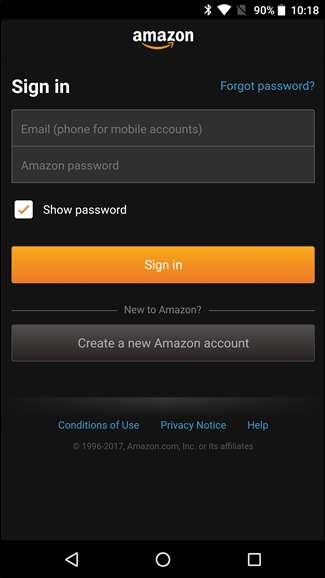
U moet eerst een aantal toestemmingen verlenen, te beginnen met het beperken van in-app-aankopen in Google Play. Gelukkig leidt de FreeTime-app u door het hele installatieproces. Tik op de knop "Google Play Store openen" en volg de instructies op de volgende pagina.
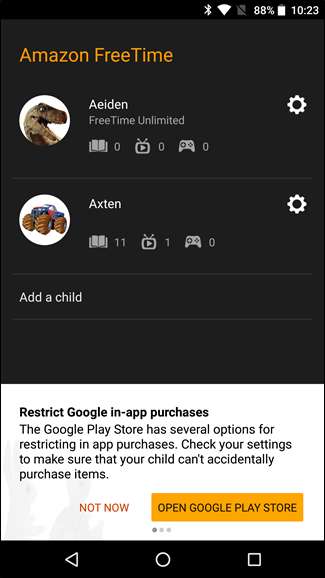
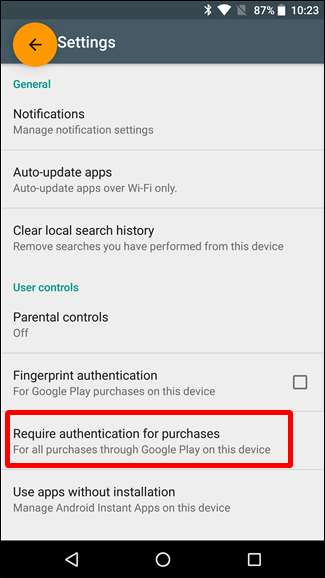
Als je de kindvriendelijke webbrowser van Amazon in FreeTime-modus wilt inschakelen, doe je dat als volgende. Tik op de knop 'Browser inschakelen' om het te laten gebeuren en selecteer vervolgens voor welke profielen je het wilt inschakelen (als je er al een hebt ingesteld).
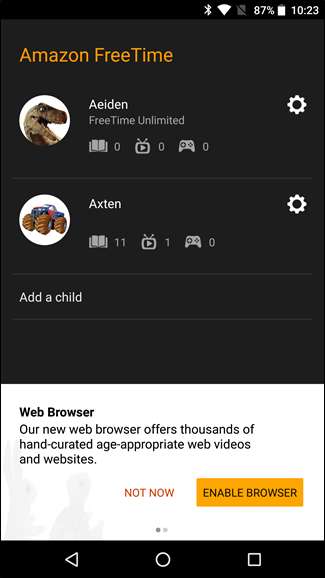
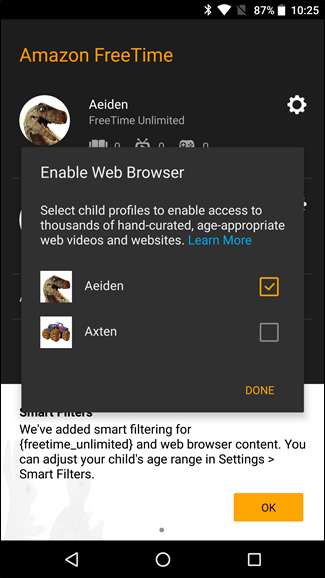
Selecteer ten slotte "OK" op de pagina Slimme filters.

Aan de slag met FreeTime-profielen (op Fire- en Android-tablets)
Hoewel FreeTime een app was die op Fire Tablets draaide, is het nu een integraal onderdeel van het systeem zelf - ingebouwd in de instellingen van de Profielen en de gezinsbibliotheek. Om het op een Fire-tablet te vinden, gaat u naar het menu Instellingen door het meldingenpaneel omlaag te trekken en vervolgens op het tandwielpictogram te tikken. Tik vanaf daar op de optie Profielen en gezinsbibliotheek.
Start op andere Android-apparaten de FreeTime-app.
Als u eerder verschillende profielen heeft ingesteld (zoals ik heb in de onderstaande schermafbeelding), worden deze hier weergegeven. Zo niet, dan gaan we aan de slag door een nieuwe toe te voegen.

Maak vervolgens een profiel voor elk kind door op de knop "Een kind toevoegen" te tikken. Voer de naam van het kind een geboortedatum in en kies vervolgens een 'thema' dat wordt bepaald door de leeftijd van het kind. Tik op de knop "Profiel toevoegen" als je klaar bent.

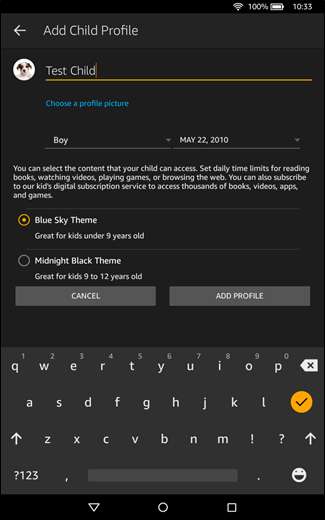
Op Android-apparaten moet u de eerste keer dat u uw nieuwe FreeTime-profiel start een beetje van extra opstelling. Nogmaals, volg gewoon de instructies op het scherm hier.
U begint met het toestaan van gebruikstracering voor de FreeTime-applicatie, deze in te stellen als het standaard opstartprogramma en uw ouderlijke pincode in te stellen. Tik op de knop "OK, laten we het doen" om aan de slag te gaan met dit deel van het installatieproces.
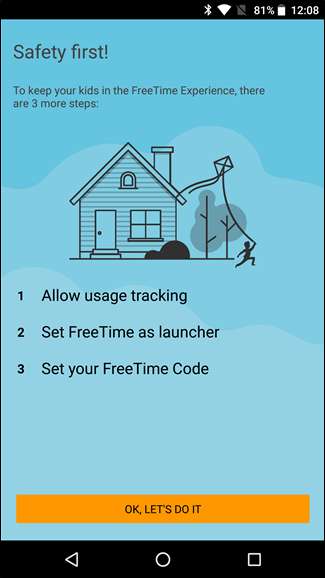
Sta eerst het volgen van het gebruik toe. Lees de instructies hier en tik vervolgens nogmaals op de knop "OK, laten we het doen". Hiermee komt u in het menu Gebruikstoegang - schakel gewoon de functie in voor Amazon FreeTime. Hierdoor kan FreeTime in feite het gebruik in andere apps volgen, wat in feite een must is voor de applicatie om te doen wat het doet. Eenmaal ingeschakeld, tik je op de terugknop.
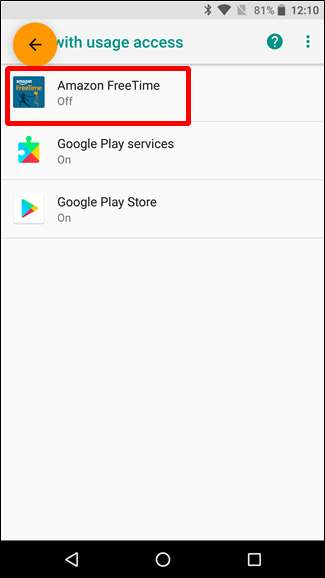
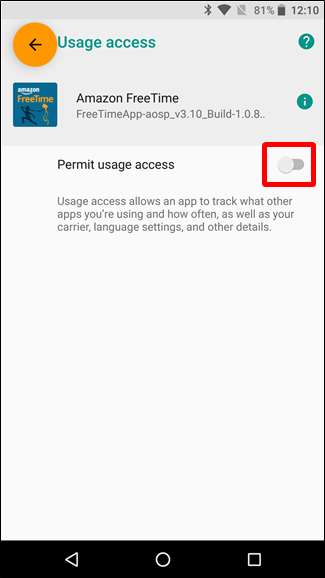
Vervolgens stelt u FreeTime in als uw standaard opstartprogramma. Tik nogmaals op de knop 'OK, laten we het doen' en kies vervolgens 'Altijd' onder de optie Amazon FreeTime als thuis gebruiken.
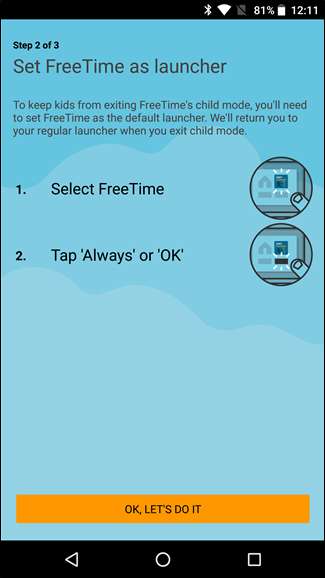
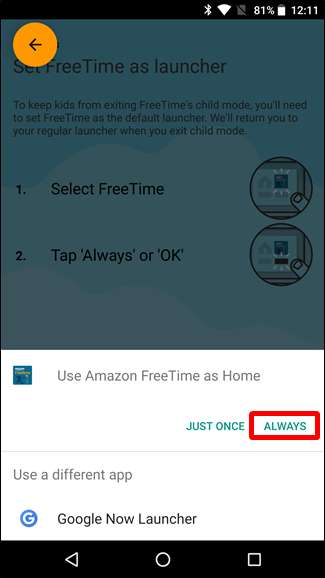
Stel ten slotte uw FreeTime-toegangscode in. Zodra dat is gebeurd, wordt u onmiddellijk opgenomen in het kinderprofiel.
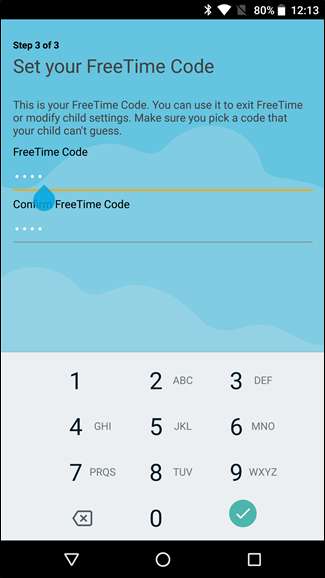
Vanaf dit punt is het installatieproces identiek op Fire Tablets en andere Android-apparaten.
Nadat u het nieuwe profiel heeft gemaakt, voegt u inhoud toe. Je kunt in principe kiezen uit alles in je Amazon-inhoudsbibliotheek, maar op het eerste tabblad staan alle kindvriendelijke dingen die op één plek zijn voorgeselecteerd. Kies en kies op uw gemak, of tik gewoon op de knoppen "Alle kindertitels toevoegen" om Amazon het moeilijke deel voor u te laten doen. Tik op 'Gereed' als je klaar bent.
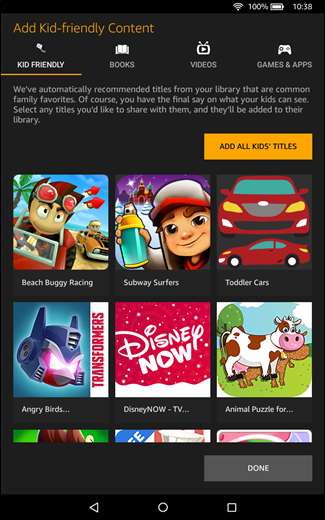
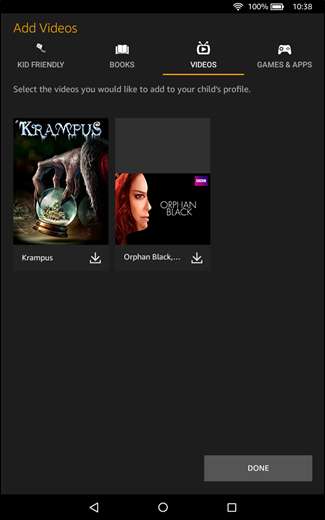
Hiermee keert u terug naar de pagina Profielen. Dit is de standaardweergave die u altijd ziet wanneer u FreeTime start op Android of de optie Profielen in Instellingen op Fire Tablets. Om instellingen voor een bepaald kind te wijzigen, tikt u op de naam (of, op Android, tikt u op het tandwielpictogram).
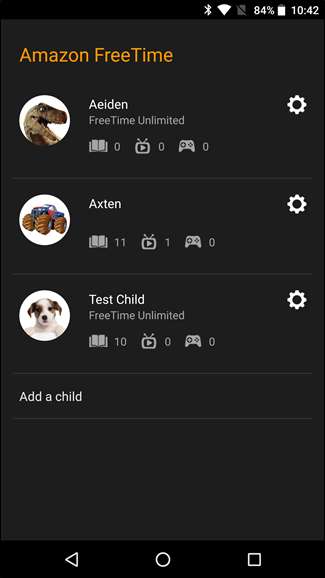
Er zijn hier een hele reeks opties, waaronder dagelijkse doelen en tijdslimieten, inhoudsbeheer, FreeTime Unlimited-instellingen (meer hierover hieronder) en functies voor het bewerken van profielen. Deze opties zullen enigszins variëren, afhankelijk van het type apparaat dat u gebruikt (Android-apparaat of Fire Tablet, telefoon of tablet, enz.), Maar voor het grootste deel zijn het vlees en de aardappelen van wat FreeTime aanbiedt hetzelfde.
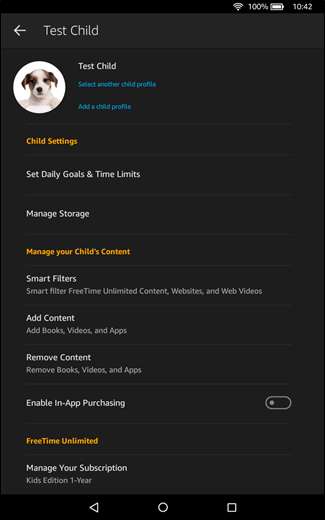
Hoe u FreeTime-profielen kunt aanpassen
We beginnen met de belangrijkste tools in FreeTime: dagelijkse doelen en tijdslimieten. Ga je gang en tik op de optie "Dagelijkse doelen en tijdslimieten instellen" en druk vervolgens op de schakelaar om deze functies in te schakelen.
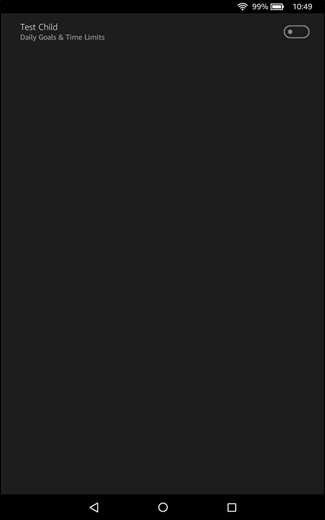
Oké! Hier heb je een paar opties. U begint met het instellen van de bedtijd van het kind, waardoor het gebruik van de tablet na die tijd in feite wordt uitgeschakeld. Je kunt ook specifieke educatieve doelen stellen met een aantal vereiste tijden voor educatieve boeken, video's en apps. Als de kleine Eduardo de hele dag op zijn tablet zal zitten, kan hij net zo goed leren iets , Rechtsaf?
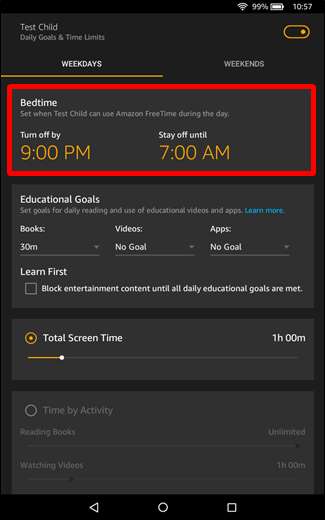
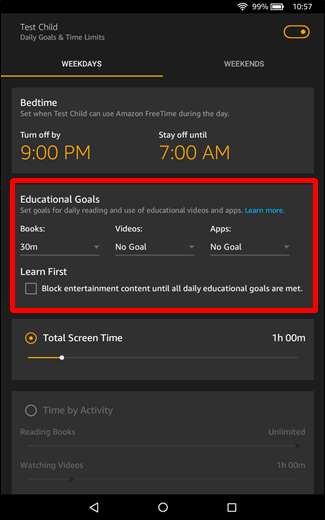
Er is ook een optie om de totale hoeveelheid toegestane schermtijd in te stellen, wat je wel of niet leuk vindt. Je kunt het instellen van één tot zes uur, maar er is ook een 'onbeperkte' optie. Als je niet alleen van schermtijd houdt, is er ook een optie om specifieke tijd per activiteit toe te staan. Op die manier kun je ze zoveel boeken laten lezen als ze willen, maar slechts een beperkte tijd video's kijken of games spelen. Ik hou ervan hoe gedetailleerd dat is.
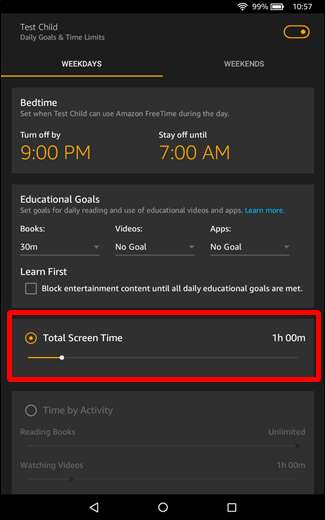
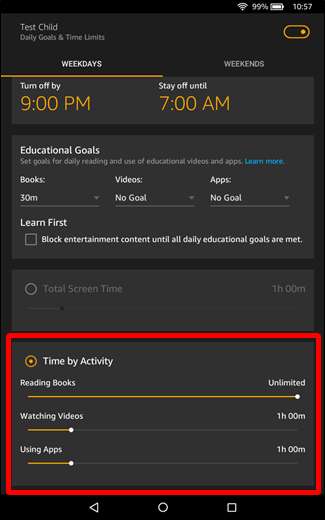
Als u klaar bent met het instellen van tijden, drukt u gewoon op de terugknop.
Er zijn een paar andere aanpassingen die u hier kunt aanbrengen, zoals opties voor het toevoegen / verwijderen van inhoud waar u nieuwe boeken, apps en video's kunt toevoegen of verwijderen; een webbrowser-schakelaar; en slimme filters, die in feite helpen bij het creëren van een samengestelde ervaring voor FreeTime onbeperkt profielen.
Binnen het FreeTime-profiel
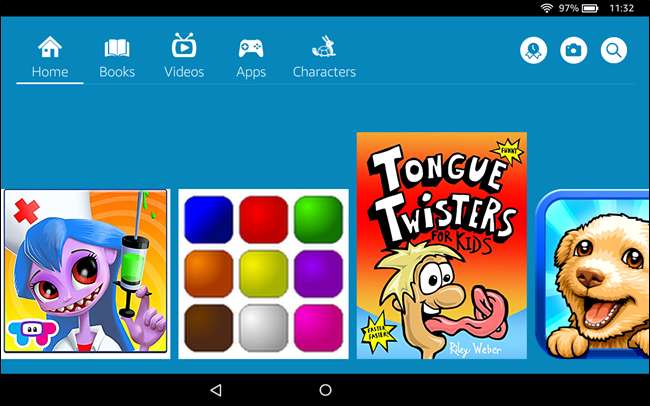
Zodra u FreeTime start en het profiel van uw kind selecteert, wordt de tablet niet alleen oppervlakkig hun tablet, maar vergrendelt hij zichzelf zelfs volledig. Het lockdown-proces is zo grondig dat we zelfs verbaasd waren over wat een complete klus het doet. FreeTime ontkoppelt zelfs de lokale opslag, zodat zelfs als je een bijzonder slim kind hebt dat de tablet op een computer aansluit, ze de mappen met foto's gemaakt door mama en papa, muziek, films of andere inhoud op het apparaat.
Wat het kind te zien krijgt, is het scherm hierboven, met daarin een carrousel met media. Deze carrousel geeft standaard alle (goedgekeurde) inhoud weer die beschikbaar is in de directe bibliotheek van de Amazon-eigenaar. Terwijl het kind het apparaat gebruikt, wordt de carrousel bijgewerkt met de meest recent gebruikte media (boeken, apps en video's), net als de normale Fire OS-interface.
Als je op de snelkoppelingen bovenaan tikt, zie je een lijst met alleen die specifieke categorie (boeken, video's, apps) op het apparaat, evenals alle inhoud die beschikbaar is via FreeTime Unlimited (als je het abonnement hebt geactiveerd) ).
Dezelfde lay-out herhaalt zich voor video's en apps. De inhoud is niet lokaal op het apparaat opgeslagen, maar wordt gedownload van Amazon. Alle media (boeken, video's en apps) die in FreeTime worden aangeboden, zijn volledig gratis. Er is geen kans dat uw kind op iets dat via de service wordt aangeboden, kan klikken en per ongeluk iets kan kopen.
Het laatste navigatiescherm, en een waarvan we denken dat het bijzonder slim is, is het Characters-scherm. Zoals elke ouder je kan vertellen, hechten kinderen zich aan personages. Of het nu The Cat in the Hat, Dora the Explorer of gewoon een algemene liefde voor dinosaurussen is, kinderen ontwikkelen specifieke smaken.
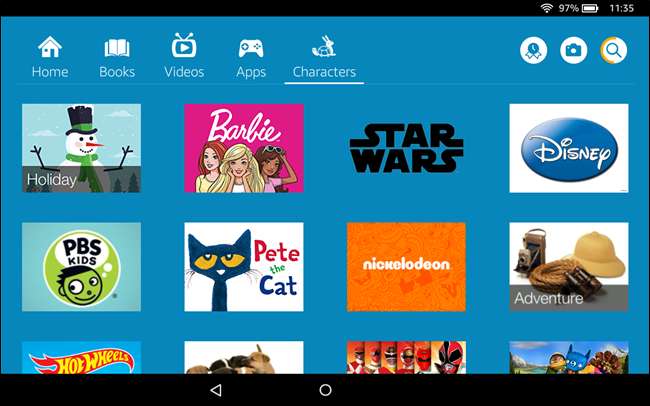
In het menu Personages kunnen ze gemakkelijk de inhoud vinden waarnaar ze op zoek zijn door een personage te selecteren (zoals de kat met de hoed) of een algemeen onderwerp (zoals dinosaurussen) waar ze echt in geïnteresseerd zijn. Door op een specifiek personagepictogram te klikken, worden alle beschikbare media met betrekking tot dat personage weergegeven:
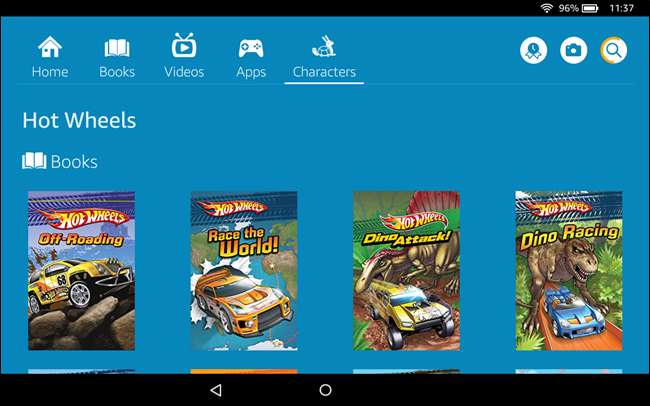
De hele gebruikerservaring is volledig afgeschermd en het kind kan op geen enkel moment uit de FreeTime-tuin en in de rest van het apparaat komen. Door op de startknop te drukken, gaan ze altijd terug naar de originele kindvriendelijke mediacarrousel. Zoeken met de functie Snel zoeken doorzoekt alleen de beschikbare kindvriendelijke inhoud. Als ze de navigatiebalk op het bovenste scherm als volgt naar beneden vegen:
De enige instelling die ze kunnen aanpassen, is de helderheid van het scherm. Al het andere: Instellingen, Wi-Fi, Bluetooth, Opslag en FreeTime afsluiten, vereist een ouderwachtwoord.
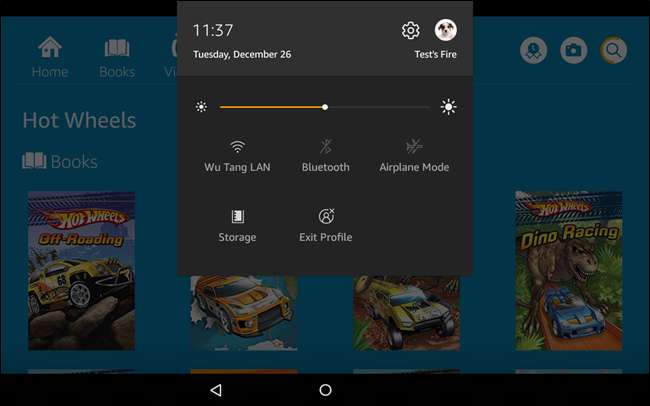
Vanaf nu, en in de nabije toekomst, is FreeTime de meest uitgebreide optie voor ouderlijk toezicht op de tabletmarkt. Het vergrendelt de tablet stevig, het past de interface aan en met de toevoeging van FreeTime Unlimited levert het duizenden en duizenden kindvriendelijke boeken, films, televisieshows en apps op, allemaal georganiseerd in een eenvoudig te doorzoeken en navigeren systeem. Als je nieuwsgierig bent naar FreeTime Unlimited, is er binnen FreeTime een optie om het een maand uit te proberen voordat je een paar dollar per maand moet ophoesten.







